标签:ip地址 启动 数据库 显示 src 数据库名 article tns 更改
在用PL/SQL Developer连接Oracle 11g时报错“ORA-12541: TNS: 无监听程序”,如下图所示。可以安装厦门的步骤进行解决。
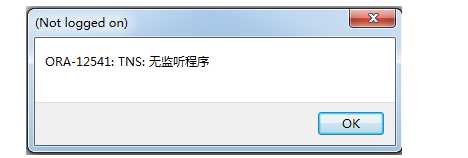
从开始菜单中打开“Oracle Net Configuration Assistance”,选择“监听程序配置”,如下图所示,点击下一步。

选择“重新配置”,如下图所示,点击下一步。
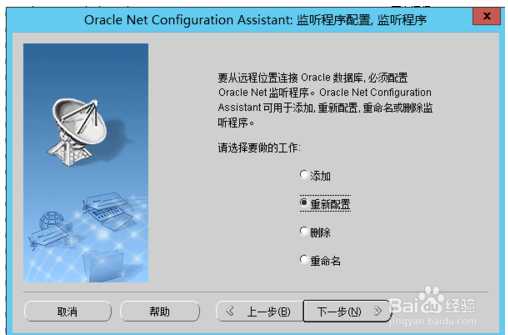
3、选择监听程序,如下图所示,选择协议,一般默认就好,点击下一步。
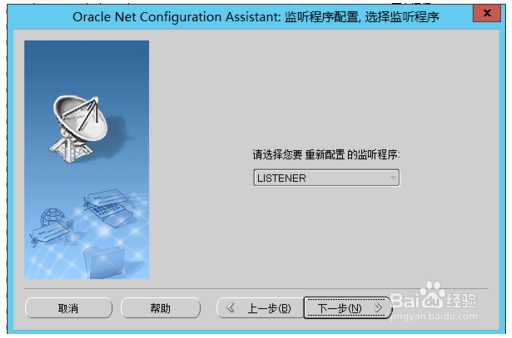

选择端口号,如下图所示,点击下一步。
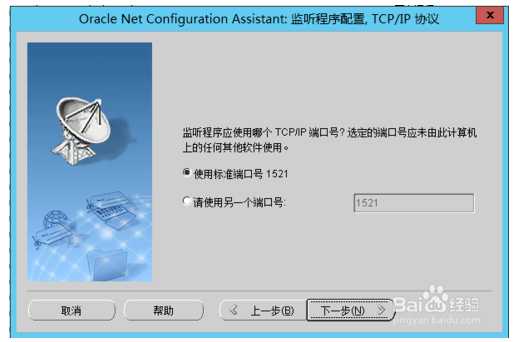
选择“否”,如下图所示,点击下一步。
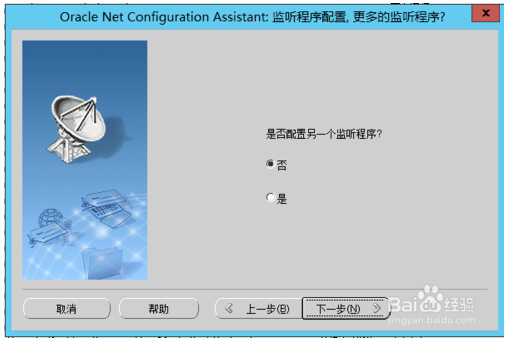
监听程序配置完成,如下图所示,点击下一步。

选择“本地网络服务名配置”,如下图所示,点击下一步。

选择“重新配置”,如下图所示,点击下一步。

“网络服务名”选择你自己数据库的名字,如下图所示,点击下一步。

填写“服务名”,其实就是你创建数据库时的全数据库名,如下图所示,点击下一步。
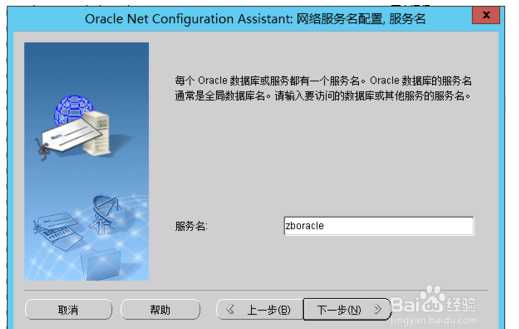
选择协议,默认选择“TCP”,如下图所示,点击下一步。

填写“主机名”,可以是你的IP地址,也可以是你的主机名;选择端口号,如下图所示,点击下一步。

选择“是,进行测试”,如下图所示,点击下一步。
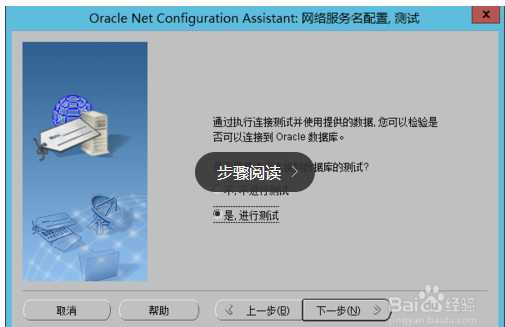
选择“更改登陆”,填写“用户名”和“口令”,点击“确定”会显示“正在连接…测试成功。”,点击下一步。
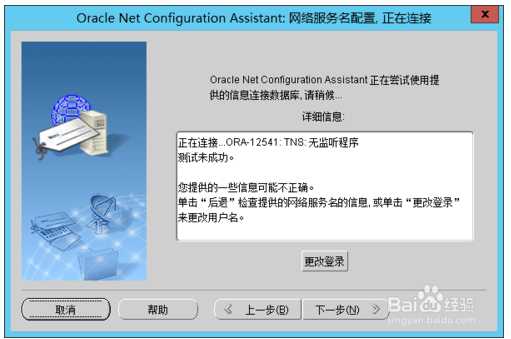
填写“网络服务名”,就是你自己的数据库名,小编的是“zboracle”,点击下一步。“是否配置另一个服务名?”选择“否”,点击下一步,完成。
启动PL/SQL Developer,输入用户名、口令,即可登录成功,如下图所示。
参照:http://jingyan.baidu.com/article/03b2f78c7a0ab75ea237ae33.html
标签:ip地址 启动 数据库 显示 src 数据库名 article tns 更改
原文地址:http://www.cnblogs.com/yx007/p/6732012.html